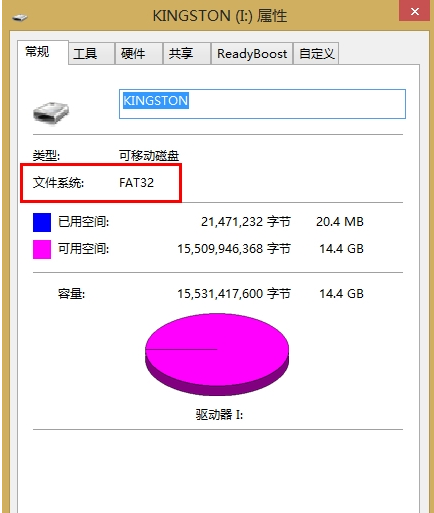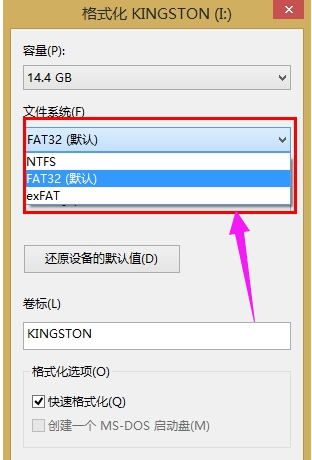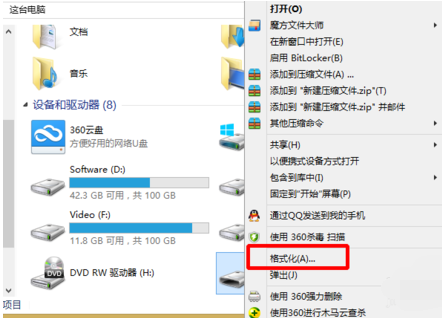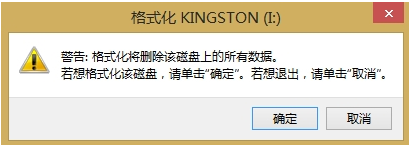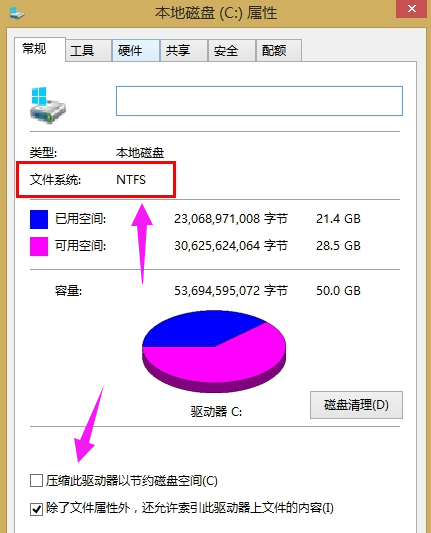u盘拷贝时提示文件过大怎么办?很多用户都遇到过,在拷贝文件到u盘时,虽然还有足够空间,但是U盘拷贝时提示文件过大,下面小编就来跟大家讲解U盘拷贝时提示文件过大该怎么去解决。
如何解决U盘拷贝时提示文件过大
其实这跟U盘的磁盘格式有关,目前市面上常用的U盘大都是FAT32格式,我们可以查看U盘属性。
u盘图详解-1
FAT32是Windows系统硬盘分区格式的一种(常见的还有FAT16、NTFS 、exFAT等),它采用32位的文件分配表,虽说在FAT416基础上使其对磁盘的管理能力大大增强,但是它有个特点那就是支持的最大单文件大小为4GB。
所以当我们在拷贝单个文件超过4G时,系统就会提示文件过大无法执行,并不是说U盘容量不够哟。
u盘图详解-2
需要将磁盘进行格式化,更改文件系统以达到支持超过单文件大小为4GB的文件。
这里我们右键点击U盘,在弹出列表中找到“格式化”功能。
存文件图详解-3
进入格式化窗口后我们点击“文件系统”选择NTFS 或者exFAT格式(当然有些U盘可能没有exFAT格式),所以通常我们都选择NTFS格式,然后勾选快速格式化进行格式更改。
U盘拷贝图详解-4
NTFS也是一种磁盘格式,是即FAT32之后特别为网络和磁盘配额、文件加密等管理安全特性设计的磁盘格式(我们的电脑硬盘通常都是NTFS格式的),目前很多大容量的移动设备已被性能更优异的NTFS格式所取代。
不能存文件图详解-5
以上就是U盘拷贝时提示文件过大的处理方法。
完成U盘文件系统格式转换后,就可以拷贝超过4GB大文件到U盘中,最高可以达到2TB超大文件,再也不用担心大文件无法放U盘啦。
如果不想去格式化转换U盘文件系统,遇到大文件,也可以将大文件分卷压缩成多个小文件,然后再拷贝到U盘中就可以了。


 时间 2023-01-16 00:31:43
时间 2023-01-16 00:31:43 作者 admin
作者 admin 来源
来源